如何设置手机设置黑屏时间 win10电脑如何设置自动黑屏时间
日期: 来源:龙城安卓网
在我们使用手机或者电脑的过程中,有时候会遇到需要让屏幕自动黑屏的情况,无论是为了节省电量,还是为了保护视力,设置黑屏时间是一种很实用的功能。对于Win10电脑用户来说,设置自动黑屏时间也是非常简单的一件事情。下面我们就来了解一下如何设置手机和Win10电脑的黑屏时间,让我们的使用更加智能、高效。
win10电脑如何设置自动黑屏时间
方法如下:
1.打开我们的电脑,点击任务栏底部的开始菜单,在菜单里点击“所有应用”选项。
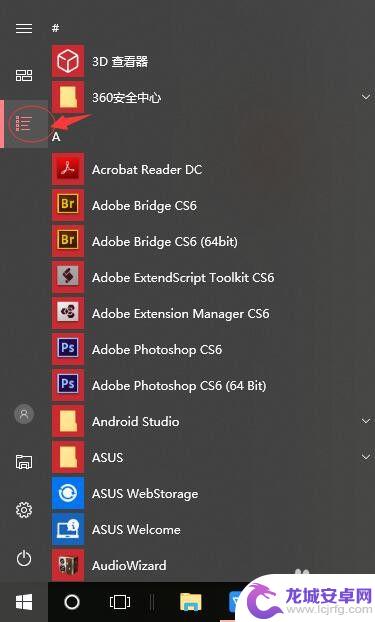
2.在所有应用列表里点击windows系统文件下的“控制面板”选项。
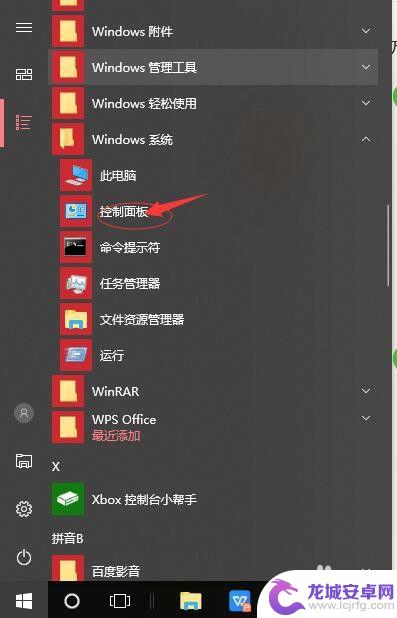
3.在打开的控制面板界面中,在顶端的“查看方式”类别里切换到“大图标”。
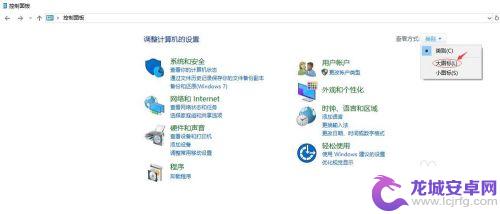
4.在所有控制面板项页面里点击“电源选项”。

5.在打开的电源选项子页面中,在当前默认使用的电源计划的后面点击“更改计划设置”选项。
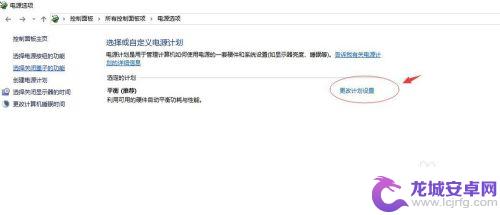
6.在编辑计划页面中,可以根据你的需要设置关闭显示器和使计算机进入睡眠状态的时间。如果设置为从不,那么就不会关闭显示器或者计算机一直运行不进入睡眠状态。如果设置其它时间,可以在到达指定的时间自动关闭显示器屏幕或者使计算机进入睡眠状态。
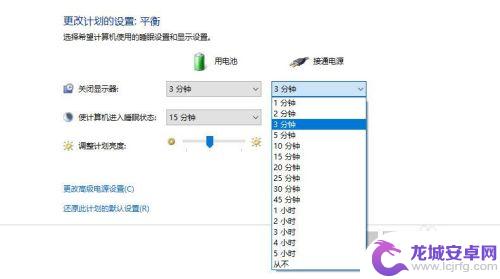
以上是如何设置手机黑屏时间的全部内容,如果你遇到这种情况,可以根据本文提供的操作进行解决,非常简单快速,一步到位。












